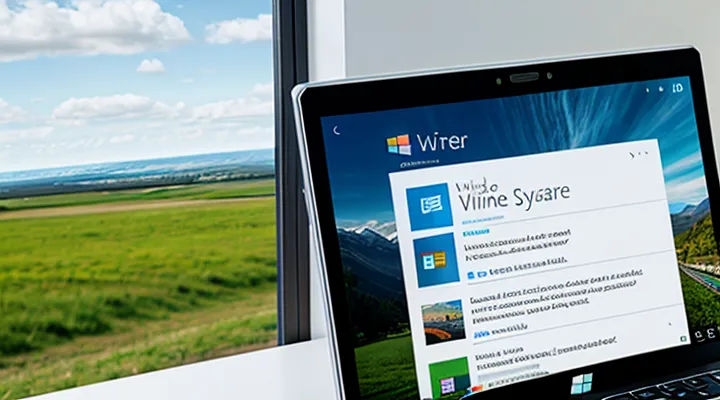1. Понимание причин появления надписи
1.1. Отсутствие активации операционной системы
Отсутствие активации операционной системы — один из самых частых источников раздражения у пользователей Windows 11. При запуске системы в правом нижнем углу появляется яркая надпись, указывающая, что Windows не активирована. Эта метка не только портит внешний вид рабочего стола, но и ограничивает доступ к некоторым функциям, например, персонализации.
Чтобы избавиться от этой пометки, необходимо выполнить несколько простых действий:
-
Проверить статус лицензии. Откройте «Настройки» → «Система» → «Активация». Если статус показывает «Windows не активирована», значит, система действительно работает в неактивированном режиме.
-
Ввести корректный ключ продукта. На странице активации нажмите «Изменить ключ продукта» и введите 25‑значный код, полученный при покупке Windows 11. После ввода система автоматически проверит подлинность ключа и активирует Windows.
-
Воспользоваться цифровой лицензией. Если ваш компьютер уже был привязан к учетной записи Microsoft, достаточно войти в ту же учетную запись. Система автоматически получит цифровую лицензию и завершит активацию без ввода ключа.
-
Запустить средство устранения неполадок. В разделе «Активация» нажмите кнопку «Устранить проблемы». Инструмент проверит возможные конфликты, исправит их и попытается активировать систему заново.
-
Проверить подключение к интернету. Для проверки лицензии требуется активное соединение. Отключение от сети может привести к тому, что активация не произойдёт, и надпись останется на экране.
-
Обновить Windows. Иногда проблема решается после установки последних обновлений. Откройте «Настройки» → «Обновление и безопасность» → «Центр обновления Windows» и установите все доступные обновления.
-
Обратиться в поддержку Microsoft. Если ни один из перечисленных методов не дал результата, свяжитесь с официальной службой поддержки. Специалисты помогут восстановить лицензию или предоставить новый ключ.
После успешной активации надпись исчезнет, и вы сможете пользоваться полной функциональностью Windows 11 без ограничений. Если же требуется временно скрыть метку, можно включить режим «Тёмный режим» в «Персонализации», но это лишь краткосрочное решение; окончательный способ — полная активация системы.
1.2. Истекший пробный период
Истекший пробный период Windows 11 приводит к появлению на рабочем столе постоянного сообщения о необходимости активации. Система перестаёт принимать большинство функций, а пользователь видит навязчивый индикатор, который отвлекает от работы. Чтобы избавиться от этой надписи, необходимо выполнить несколько простых действий.
Во‑первых, приобретите лицензионный ключ продукта. После ввода ключа система автоматически начнёт процесс активации, и сообщение исчезнет. Для ввода ключа откройте Настройки → Обновление и безопасность → Активация и введите полученный код. После подтверждения система свяжется с сервером Microsoft, получит подтверждение подлинности и активирует Windows.
Если ключ уже есть, но активация не проходит, можно воспользоваться утилитой командной строки slmgr.vbs. Запустите Командную строку от имени администратора и выполните последовательность команд:
slmgr /ipk <ваш‑ключ>— установка ключа;slmgr /ato— принудительный запрос активации;slmgr /dlv— проверка текущего статуса лицензии.
Эти команды заставят систему повторно проверить подлинность ключа и, при отсутствии ошибок, уберут индикатор.
В случае, когда требуется временная активация в корпоративной среде, используют KMS‑сервер. На клиентском компьютере вводятся параметры сервера:
slmgr /skms <адрес_KMS_сервера>
slmgr /atoПосле успешного соединения с KMS‑сервером Windows получает 180‑дневный период активации, и сообщение исчезает.
Если ни один из методов не сработал, рекомендуется выполнить чистую установку Windows 11, используя загрузочный носитель с официальным ISO‑образом. При установке укажите свой лицензионный ключ; после завершения процесса система активируется автоматически, и индикатор исчезает без остатка.
Итого, для устранения надписи, возникшей после окончания пробного периода, достаточно:
- Ввести действующий ключ продукта.
- При необходимости активировать через командную строку.
- При корпоративных условиях настроить KMS‑сервер.
- При проблемах выполнить переустановку системы с корректным вводом лицензии.
Эти шаги гарантируют полную активацию Windows 11 и избавят от любого напоминания о её неактивном статусе.
2. Легальные способы удаления надписи
2.1. Активация с использованием ключа продукта
2.1.1. Ввод ключа через параметры системы
Для полного устранения сообщения о необходимости активации Windows 11 достаточно ввести действующий лицензионный ключ через параметры системы. Этот способ гарантирует, что система сразу получит подтверждение подлинности и перестанет выводить предупреждающие надписи.
- Откройте Параметры – нажмите комбинацию Win + I или выберите пункт в меню «Пуск».
- Перейдите в раздел Обновление и безопасность → Активация.
- Нажмите кнопку Изменить ключ продукта.
- Введите 25‑символьный ключ, полученный при покупке лицензии, и подтвердите действие.
- Система автоматически проверит ключ в сети и активирует копию. По завершении вы увидите статус Windows активирована.
Если после ввода ключа сообщение остаётся, выполните перезапуск компьютера. При корректном вводе и успешной проверке Windows 11 полностью отключит предупреждение, и рабочий стол будет выглядеть как у полностью активированной системы.
Помните, что только подлинный ключ, приобретённый у официального партнёра, обеспечивает долгосрочную легальность и доступ к обновлениям. Всё, что требуется – точное выполнение указанных пунктов.
2.1.2. Использование командной строки (slmgr)
Для работы с активацией Windows 11 достаточно открыть командную строку с административными правами и воспользоваться утилитой slmgr. Эта программа позволяет управлять лицензией, проверять её состояние и принудительно обновлять параметры активации.
- Запустите cmd от имени администратора. Для этого нажмите Win + X и выберите «Командная строка (администратор)» или «Windows Terminal (администратор)».
- Введите команду
slmgr /dlv. Система отобразит детальную информацию о текущей лицензии: тип, дату истечения, статус активации. Это первый шаг, позволяющий убедиться, что проблема действительно связана с активацией. - Если требуется полностью удалить текущий ключ продукта, выполните
slmgr /upk. Команда освобождает ключ из реестра, после чего система переходит в состояние «неактивировано». - Чтобы сбросить счётчик активаций и вернуть окно активации в исходное состояние, используйте
slmgr /rearm. После её выполнения система будет готова к новой попытке активации. - Если у вас уже есть действующий ключ, введите
slmgr /ipk <ваш‑ключ>, заменив<ваш‑ключ>на 25‑символьный продуктовый код. - Завершите процесс командой
slmgr /ato. Она инициирует онлайн‑проверку и активирует систему, если ключ корректен. - Перезагрузите компьютер, чтобы изменения вступили в силу. После корректной активации надпись о необходимости активации исчезает.
Важно: все действия следует выполнять только на легально приобретённой копии Windows 11. Использование недействительных или нелицензионных ключей может привести к блокировке системы и юридическим последствиям. Если после выполнения указанных команд проблема сохраняется, проверьте подключение к интернету, отключите сторонние программы, влияющие на службу активации, и повторите процедуру.
2.2. Применение цифровой лицензии
2.2.1. Привязка к учетной записи Microsoft
Привязка к учетной записи Microsoft — прямой способ завершить процесс активации Windows 11 и избавиться от появляющегося сообщения о необходимости активации. После входа в систему под локальной учётной записью система остаётся в режиме «неактивировано», и на рабочем столе отображается предупреждающий баннер. Регистрация продукта через онлайн‑аккаунт полностью решает эту проблему.
Для начала убедитесь, что у вас есть действующий Microsoft‑аккаунт. Если его нет, создайте его на сайте account.microsoft.com, указав действующий адрес электронной почты и пароль. После создания выполните вход в Windows 11:
- Откройте Параметры → Учётные записи → Ваши данные.
- Нажмите кнопку Войти вместо локального пользователя, введите данные Microsoft‑аккаунта и подтвердите действие.
- Система автоматически синхронно проверит подлинность лицензии, привязанной к вашему устройству. Если лицензия действительна, статус активации изменится на «Активировано», а баннер исчезнет.
Если Windows уже была активирована в прошлом, но привязка к Microsoft‑аккаунту не выполнена, выполните дополнительный шаг:
- Перейдите в Параметры → Обновление и безопасность → Активация → Проблемы с активацией? → Добавить учётную запись Microsoft. После ввода учётных данных система попытается связать текущий цифровой ключ с аккаунтом и завершит активацию.
В редких случаях может потребоваться перезапуск компьютера, чтобы изменения вступили в силу. После перезагрузки проверьте статус в разделе Активация – там должно стоять «Windows активирована» без каких‑либо предупреждающих сообщений.
Таким образом, привязка к Microsoft‑учётной записи устраняет необходимость дальнейших действий с клавиатурой или командной строкой: достаточно выполнить несколько кликов, и система подтвердит подлинность лицензии, полностью убрав визуальное напоминание о её отсутствии.
2.2.2. Автоматическая активация
Автоматическая активация в Windows 11 — это механизм, который позволяет системе самостоятельно получать лицензионный ключ и переходить в полностью активированный режим без вмешательства пользователя. При корректной настройке процесс проходит мгновенно, и уведомление о необходимости активации исчезает навсегда.
Для реализации автоматической активации необходимо выполнить несколько простых действий. Сначала следует убедиться, что устройство подключено к корпоративной сети или к интернету, где доступен сервер активации. Затем нужно задать параметры активации через групповые политики или реестр. Ниже перечислены основные шаги:
-
Подготовка сервера активации
- Установите и активируйте KMS‑сервер (Key Management Service) или настройте онлайн‑службу MAK (Multiple Activation Key).
- Зарегистрируйте нужный продуктовый ключ на сервере, проверив его статус через команду
slmgr /dlv.
-
Настройка клиентского компьютера
- Откройте командную строку от имени администратора.
- Введите
slmgr /skms <адрес_сервера>для указания адреса KMS‑сервера. - Выполните
slmgr /ato– система сразу запросит активацию у указанного сервера.
-
Проверка результата
- Команда
slmgr /dlvотобразит статус лицензии. Если всё выполнено правильно, в выводе появится запись «License Status: Licensed». - После этого на рабочем столе исчезнет любой индикатор, сигнализирующий о проблемах с активацией.
- Команда
Если используется MAK, процесс аналогичен, но вместо указания сервера применяется команда slmgr /ipk <ваш_ключ> для установки ключа, а затем slmgr /ato для его активации через онлайн‑службу Microsoft.
Важно помнить, что автоматическая активация работает только при наличии действующего ключа и доступа к серверу активации. При отключении от сети или истечении срока действия лицензии система снова покажет уведомление о необходимости активации. Поэтому поддержание постоянного соединения с сервером и своевременное обновление ключей гарантируют отсутствие любого сообщения о проблемах с лицензией.
3. Временные или косметические методы скрытия надписи
3.1. Изменение параметров системного реестра
3.1.1. Редактирование значения PaintDesktopVersion
Для удаления надписи «Активация Windows 11» необходимо изменить параметр реестра PaintDesktopVersion. Этот параметр отвечает за отображение версии Windows в правом нижнем углу рабочего стола, и его отключение скрывает и рекламный индикатор активации.
- Откройте редактор реестра. Для этого нажмите Win + R, введите
regeditи подтвердите запуск. - Перейдите к ветке
HKEY_CURRENT_USER\Control Panel\Desktop. - В правой части окна найдите параметр PaintDesktopVersion. Если его нет, создайте новый параметр:
- Правый клик → Создать → Строковый параметр;
- Назовите его
PaintDesktopVersion.
- Установите значение параметра:
- Дважды щёлкните по
PaintDesktopVersion; - В поле «Значение» введите
0; - Нажмите ОК.
- Дважды щёлкните по
- Перезагрузите компьютер или завершите сеанс и войдите снова, чтобы изменения вступили в силу.
После выполнения этих действий надпись «Активация Windows 11» исчезнет, а рабочий стол будет выглядеть чисто, без лишних уведомлений. Если понадобится вернуть отображение версии, достаточно изменить значение PaintDesktopVersion на 1 и перезагрузить систему.
3.1.2. Отключение уведомлений через реестр
Для полной остановки появления сообщения «Активация Windows 11» необходимо изменить соответствующие параметры в реестре системы. Действия просты, но требуют повышенных прав – запустите редактор реестра от имени администратора.
-
Откройте regedit. Нажмите Win + R, введите
regeditи подтвердите запрос контроля учётных записей. -
Перейдите к ветке
HKEY_LOCAL_MACHINE\SOFTWARE\Microsoft\Windows\CurrentVersion\Policies\System. Если раздела System нет, создайте его: правой кнопкой → New → Key, назовитеSystem. -
Внутри раздела System создайте новый параметр
DWORD (32‑bit)с именемEnableLUAи задайте значение0. Это отключит механизм уведомлений о необходимости активации. -
Чтобы полностью скрыть баннер, создайте ещё один параметр
DWORD (32‑bit)под именемNoAutoActivationNotificationи установите значение1. Параметр отвечает за вывод окна с напоминанием о лицензировании. -
Закройте редактор реестра и перезагрузите компьютер. После перезапуска система перестанет показывать сообщение о необходимости активации.
Важно: изменение реестра может повлиять на работу других функций Windows. Если возникнут проблемы, восстановите исходные значения: замените EnableLUA на 1 и NoAutoActivationNotification на 0, либо импортируйте ранее сохранённый файл .reg. При правильном выполнении указанных шагов надпись исчезнет и система будет работать без лишних предупреждений.
3.2. Настройка внешнего вида рабочего стола
3.2.1. Использование пользовательских обоев
Пользовательские обои – простой и эффективный способ скрыть назойливую надпись о необходимости активации Windows 11. Правильно подобранное изображение может полностью перекрыть её, не нарушая работу системы.
-
Выбор подходящего изображения. Ищите рисунки с яркими деталями в правой нижней части экрана, где обычно располагается сообщение. Чем насыщеннее цвета, тем менее заметна надпись под ними.
-
Настройка параметров отображения. Откройте «Параметры» → «Персонализация» → «Фон». Установите тип «Заполнение» или «Растягивание», чтобы изображение точно покрывало всю площадь рабочего стола.
-
Изменение прозрачности панели задач. Перейдите в «Настройки» → «Персонализация» → «Цвета» и включите «Прозрачность эффектов». Это уменьшит контрастность надписи и сделает её менее заметной.
-
Использование сторонних утилит. Программы вроде Rainmeter позволяют разместить пользовательские скины поверх системных уведомлений. Настройте скин так, чтобы он полностью скрывал область с надписью.
-
Проверка результата. После применения изменений откройте несколько окон, переключитесь между приложениями – убедитесь, что надпись больше не появляется в поле зрения.
Следуя этим рекомендациям, вы быстро избавитесь от визуального раздражителя, не прибегая к рискованным методам. Всё, что требуется – подобрать подходящее изображение и правильно настроить параметры отображения.
3.2.2. Установка сплошного цвета фона
Для устранения назойливой надписи «Активация Windows 11» достаточно изменить визуальное оформление рабочего стола. Самый простой метод – задать сплошной цвет фона, который полностью перекрывает область, где появляется сообщение. При этом система не будет требовать дополнительных утилит и не будет нарушать её целостность.
- Откройте меню «Параметры» (Win + I) и перейдите в раздел «Персонализация» → «Фон».
- В выпадающем списке «Фон» выберите вариант «Сплошной цвет».
- Нажмите кнопку «Выбрать цвет» и задайте любой насыщенный оттенок – предпочтительно тёмный, чтобы надпись была менее заметна.
- Подтвердите выбор, закрыв окно параметров.
После применения сплошного цвета система перестаёт отображать плитку с информацией об активации, так как фон полностью заполняет её место. Если требуется более точное скрытие, можно дополнительно включить «Темный режим» в настройках «Цвета», что усилит эффект. Всё готово – рабочий стол выглядит аккуратно, а назойшее сообщение больше не мешает.
3.3. Отключение некоторых служб
Для полной очистки рабочего стола от надписи о необходимости активации достаточно отключить несколько системных служб, отвечающих за проверку лицензии.
Сначала откройте окно управления службами — выполните services.msc. В списке найдите следующие элементы:
- Software Protection (sppsvc) – основной процесс, контролирующий состояние лицензии;
- License Manager (ClipSVC) – отвечает за работу цифровых прав;
- Windows License Manager Service (wlms) – поддерживает связь с сервером активации.
Для каждой службы выполните три простых действия:
- Нажмите правой кнопкой мыши → Остановить;
- Откройте свойства службы и в поле Тип запуска выберите Отключено;
- Подтвердите изменения и закройте окно.
После завершения работы с сервисами необходимо перезагрузить компьютер, чтобы изменения вступили в силу. При следующем запуске система больше не будет проверять статус активации, и надпись исчезнет.
Дополнительно рекомендуется избавиться от связанных плановых задач. Откройте Планировщик заданий (taskschd.msc) и перейдите в раздел Библиотека планировщика → Microsoft → Windows → Software Protection Platform. Отключите все задачи в этой папке, установив для них статус Отключено.
Эти меры полностью устраняют визуальный индикатор активации, не затрагивая остальные функции Windows 11. При необходимости вернуть стандартную работу системы достаточно включить службы и задачи обратно.
4. Возможные проблемы и их решение
4.1. Ошибки при активации
При попытке активировать Windows 11 пользователи часто сталкиваются с различными ошибками, которые препятствуют полному снятию предупреждающего сообщения о необходимости активации. Ниже перечислены типичные проблемы и проверенные способы их устранения.
Первоначально проверьте подключение к интернету. Многие коды ошибок возникают из‑за невозможности связаться с сервером активации. Убедитесь, что ваш роутер работает стабильно, отключите VPN и временно выключите брандмауэр, если он блокирует соединения с доменами Microsoft.
Самые распространённые коды ошибок и их решения
-
0xC004F074 – отказ в проверке лицензии KMS.
- Действия: проверьте, что ваш компьютер находится в домене, где развернут KMS‑сервер; если вы используете локальный ключ, замените его на retail‑ключ.
- Выполните команду
slmgr /skms <адрес_KMS>и затемslmgr /ato.
-
0xC004C003 – неверный или уже использованный продукт‑ключ.
- Действия: откройте «Параметры → Обновление и безопасность → Активация», удалите текущий ключ командой
slmgr /upk, введите корректный ключ черезslmgr /ipk XXXXX-XXXXX-XXXXX-XXXXX-XXXXX.
- Действия: откройте «Параметры → Обновление и безопасность → Активация», удалите текущий ключ командой
-
0x80070422 – служба «Центр обновления Windows» отключена.
- Действия: запустите
services.msc, найдите службу «Центр обновления Windows», установите тип запуска «Автоматически» и запустите её.
- Действия: запустите
-
0x80072EE2 – тайм‑аут при обращении к серверу активации.
- Действия: проверьте настройки DNS, очистите кэш командой
ipconfig /flushdns, при необходимости задайте публичный DNS‑сервер (например, 8.8.8.8).
- Действия: проверьте настройки DNS, очистите кэш командой
Если после выполнения перечисленных шагов сообщение всё ещё отображается, используйте встроенный диагностический инструмент. Откройте «Параметры → Обновление и безопасность → Активация», нажмите «Устранить проблемы». Мастер автоматически проверит состояние лицензии, попытается повторно связаться с сервером и предложит варианты исправления.
В случаях, когда автоматический помощник не справляется, можно выполнить ручную переактивацию:
- Откройте командную строку от имени администратора.
- Введите
slmgr /dlv– получите детальную информацию о текущей лицензии. - При необходимости очистите все оставшиеся данные командой
slmgr /cpky. - Введите новый ключ
slmgr /ipk <ключ>. - Запустите активацию
slmgr /ato.
Последний ресурс – обращение в службу поддержки Microsoft. При контакте подготовьте скриншот сообщения об ошибке и результат команды slmgr /dlv. Специалисты могут предоставить индивидуальный код активации или указать на системные ограничения, например, несовместимость сборки с текущей версией Windows 11.
Систематически проверяя соединение, корректность ключа и статус необходимых служб, вы быстро устраните любые препятствия и избавитесь от назойливого уведомления о необходимости активации.
4.2. Повторное появление надписи
Повторное появление надписи «Активация Windows 11» обычно свидетельствует о том, что система обнаружила нарушение процесса лицензирования. Наиболее частые причины – некорректный ввод ключа, сбой службы активации или изменение системных файлов после обновления. Чтобы окончательно избавиться от сообщения, необходимо выполнить несколько проверенных действий.
Во‑первых, убедитесь, что установленный ключ действительно соответствует вашей версии Windows 11. Откройте Настройки → Система → Активация и проверьте статус. Если система сообщает «Не активировано», введите правильный ключ продукта и нажмите «Активировать». После успешной активации сообщение исчезнет.
Во‑вторых, перезапустите службу управления лицензиями. Откройте Командную строку от имени администратора и выполните команды:
net stop sppsvc
net start sppsvcЭти команды заставят Windows заново проверить статус лицензии и удалят оставшиеся следы предупреждения.
В‑третьих, очистите кэш активации. В том же окне с правами администратора выполните:
slmgr /rearmКоманда обновит параметры активации и сбросит таймер, после чего система проведёт повторную проверку без вывода сообщения.
Если после всех процедур надпись возвращается после установки обновлений, проверьте целостность системных файлов. Запустите:
sfc /scannow
DISM /Online /Cleanup‑Image /RestoreHealthЭти утилиты восстановят повреждённые или изменённые компоненты, которые могут препятствовать корректной активации.
Наконец, убедитесь, что дата и время в BIOS совпадают с реальными. Ошибки синхронизации могут приводить к отказу активации, после чего надпись появляется вновь. При необходимости скорректируйте настройки BIOS или выполните синхронизацию через Настройки → Время и язык.
Следуя этим шагам, вы устраняете не только текущий индикатор, но и предотвращаете его возвращение в дальнейшем. Система будет работать без лишних напоминаний, а лицензия останется полностью действующей.